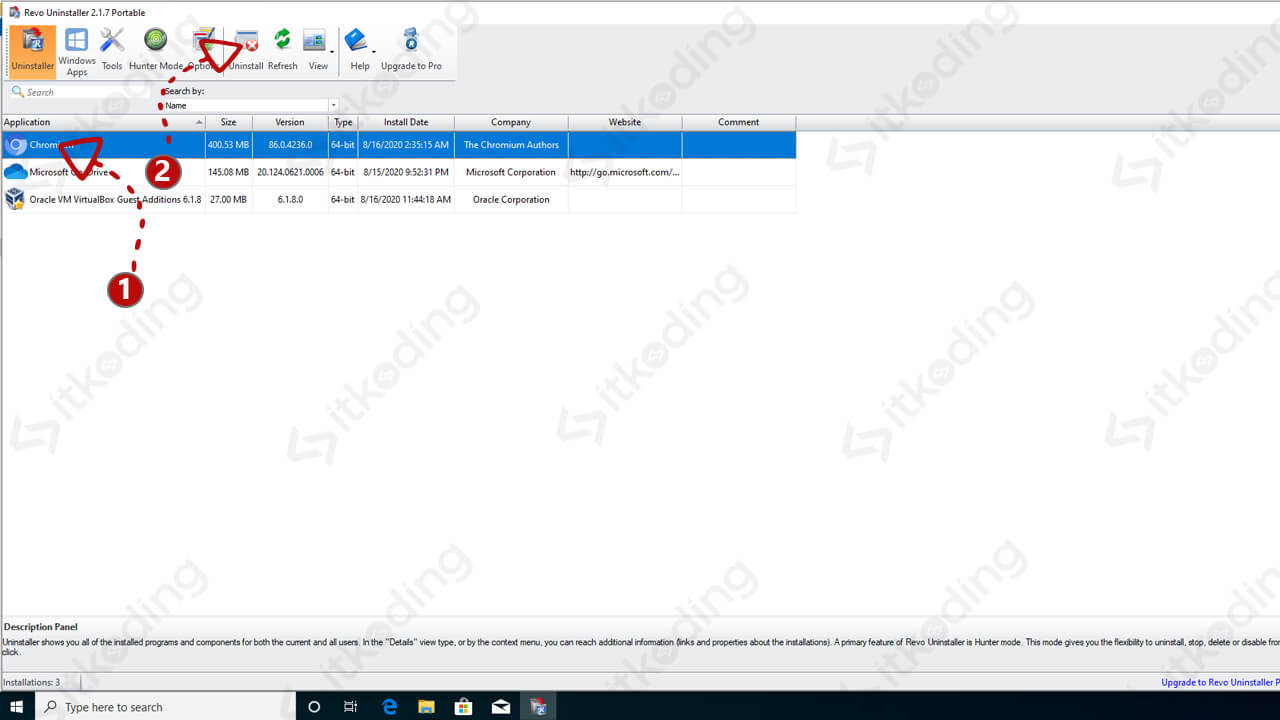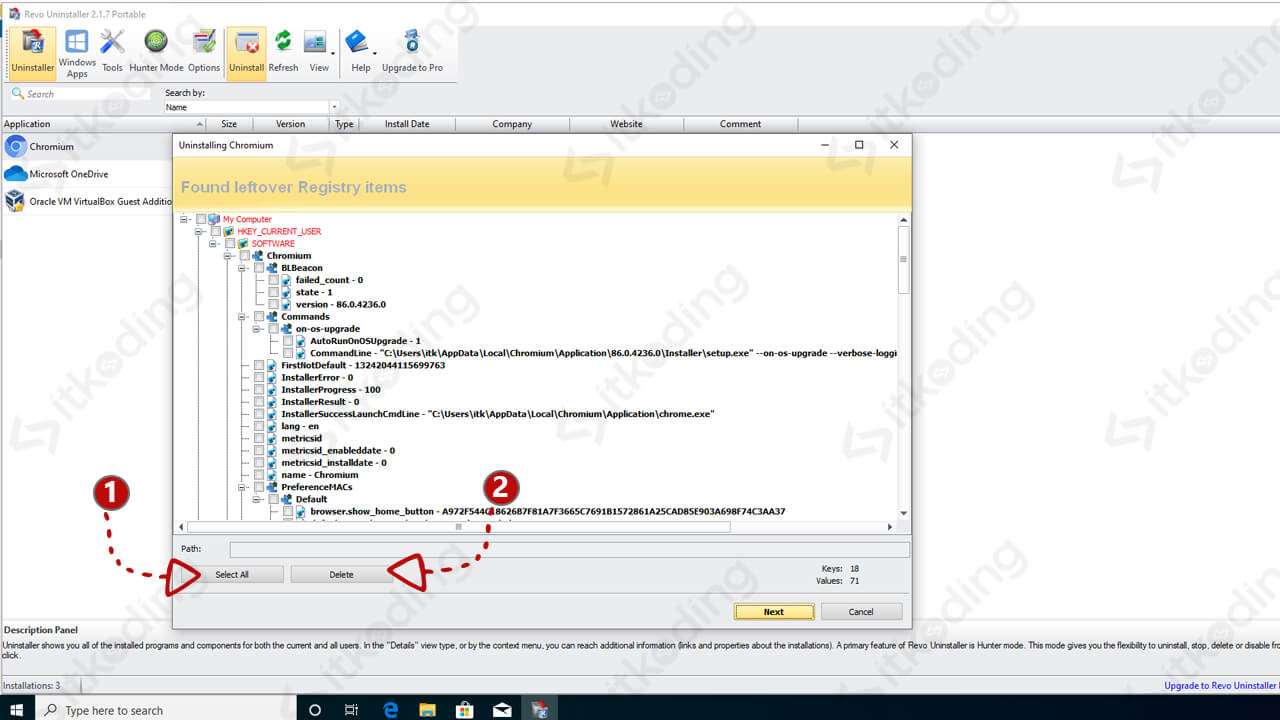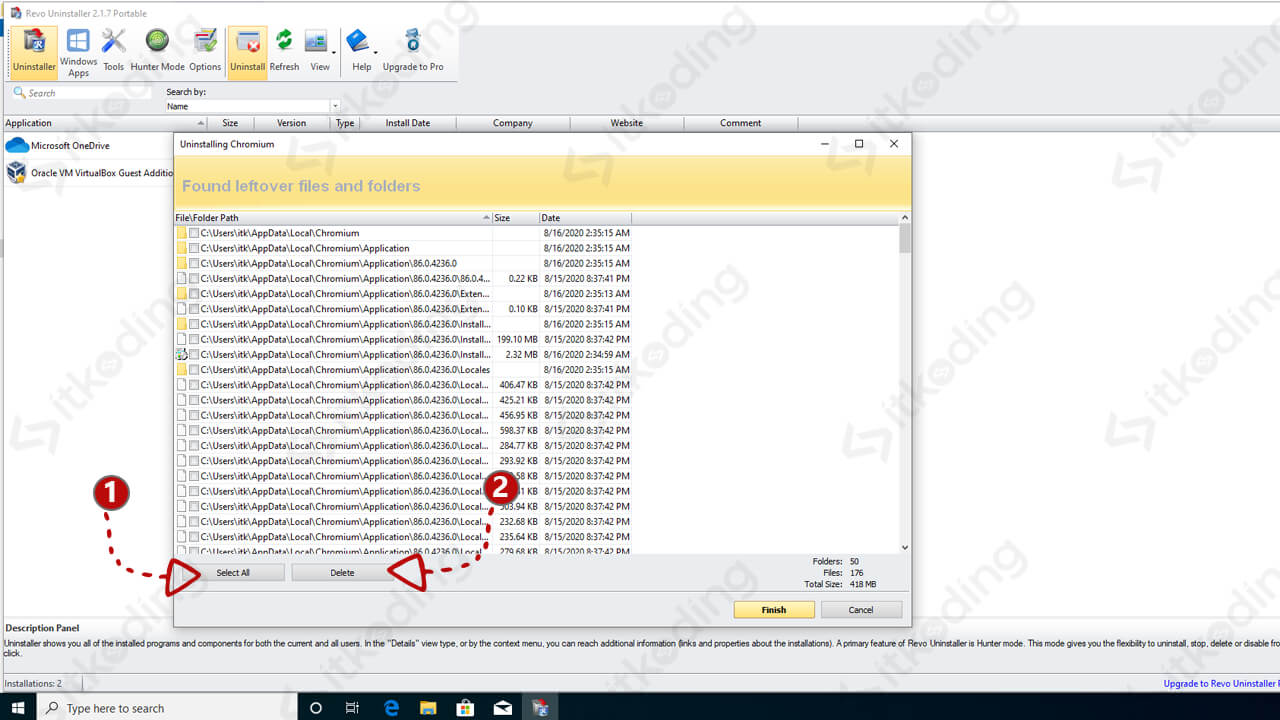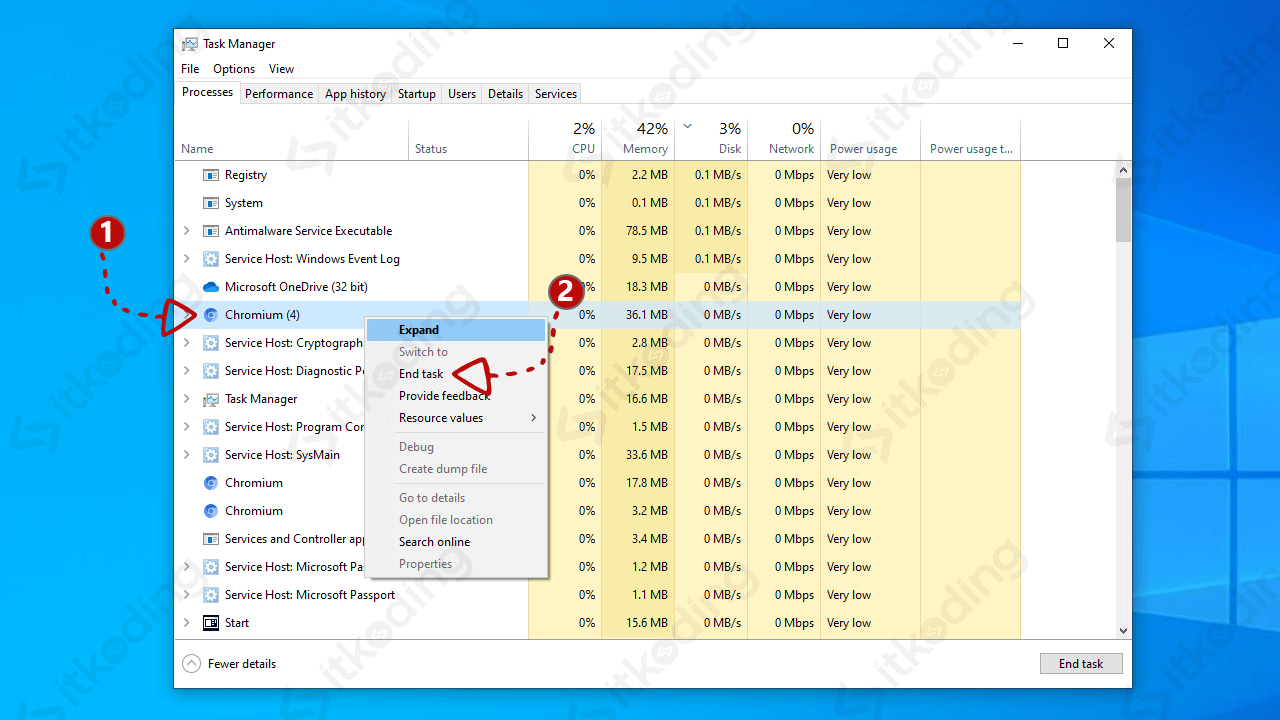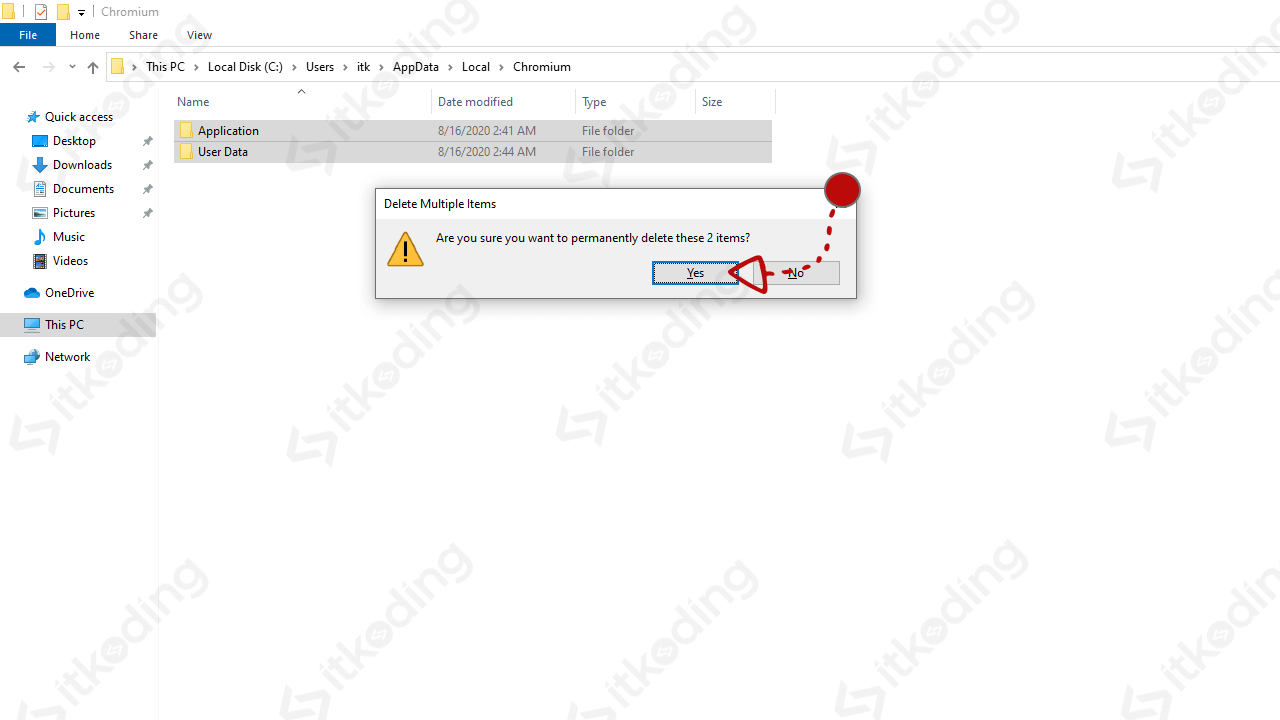Cara Menghapus Chromium
Chromium adalah sebuah aplikasi internet browser yang dikembangkan secara opensource. Bisa dikatakan bahwa aplikasi ini merupakan versi opensource dari Google Chrome. Untuk menghapus chromium sebenarnya sangat mudah yaitu melalui menu uninstall aplikasi di Control Panel Windows. Cara tersebut sama seperti menghapus aplikasi pada umumnya. Namun itu hanya berlaku jika Chromium yang terinstall berasal dari sumber resminya.
Yang menjadi masalah kita adalah Chromium tersebut tidak berasal dari sumber resminya. Melainkan terinstall secara otomatis saat kita menginstall game atau aplikasi tertentu. Sehingga sangat besar kemungkinan Chromium tersebut sudah tidak asli dan mengandung malware.
Berbeda dengan aplikasi aslinya, Chromium yang mengandung virus atau malware dapat mengganggu aktifitas di laptop kita. Hal yang sering terjadi adalah Chromium terbuka dengan sendirinya saat kita menyalakan laptop. Tidak hanya itu, aplikasi tersebut juga sulit dihapus dari Windows. Hal ini bisa saja terjadi pada Windows 7, 8, 10 dan juga Windows 11.
Ada 2 cara untuk menghapus chromium di Windows secara permanen. Yaitu cara manual dan cara otomatis dengan bantuan software. Kita mulai dari cara yang paling mudah dahulu yaitu cara otomatis dengan software.
Menghapus Chromium dengan Software Uninstaller
Software yang akan kita gunakan adalah Revo Uninstaller. Dengan software ini kita bisa uninstall Chromium yang tidak bisa dihapus dengan cara biasa di Control Panel Windows. Software tersebut memiliki versi portable. Sehingga kita tidak perlu menginstallnya.
Berikut ini adalah cara menghapus chromium di windows 11, 10, 8 dan 7 dengan software uninstaller.
- Unduh software Revo Uninstaller dari website resminya di sini. Pilih yang freeware portable.
- Unzip aplikasi Revo Uninstaller yang telah diunduh.
- Buka aplikasi yang ada di dalam folder hasil unzip tersebut. Maka akan tampil aplikasi-aplikasi yang ada pada laptop atau PC anda.
- Cari Chromium pada aplikasi tersebut lalu klik Uninstall. Maka akan tampil jendela Performing initial analysis.

- Klik Scan untuk menganalisa registry dan file sistem terkait dengan aplikasi. Setelah proses scan selesai akan tampil Registry item terkait.
- Klik tombol Select All lalu klik Delete untuk menghapus registry Chromium. Kemudian klik Yes.

- Setelah itu akan tampil semua file yang terkait. Klik pada tombol Select All kemudian klik Delete. Maka semua file terkait juga di hapus.

- Setelah itu klik OK untuk konfirmasi penghapusan. Lalu restart laptop atau PC anda.
Aplikasi Revo uninstaller mampu menganalisa semua registry, file dan folder yang terkait dengan Chromium. Sehingga kita tidak perlu menghapusnya satu-persatu. Dengan demikan kita bisa menghilangkan Chromium secara permanen dari sistem.
Baca juga: cara mengatasi idm tidak muncul di chrome.
Menghapus Chromium Secara Manual
Jika cara pertama masih tidak berhasil maka kita harus menghapusnya secara manual. Kita harus menghentikan semua proses Chromium lalu menghapus semua file yang terkait.
Berikut adalah cara uninstall Chromium di laptop dan PC Windows 10.
- Tutup semua aplikasi Chromium yang tampil di layar laptop atau PC.
- Buka Task Manager lalu lihat apakah ada proses Chromium yang berjalan. Jika ada maka klik kanan pada proses tersebut lalu klik End Task. Pastikan sudah tidak ada proses Chromium pada Task Manager.

- Buka File Explorer Windows kemudian klik pada tab View lalu aktifkan centang pada Hidden items. Maka kita dapat melihat semua file yang tersembunyi.
- Buka folder
C:\Users\folder_user_anda\AppData\Local\chromiumpada file explorer. Silahkan sesuaikanfolder_user_andasesuai dengan folder user yang anda miliki.
- Hapus semua folder yang ada pada folder di atas. Biasanya ada 2 folder yaitu Application dan User Data.
- Restart laptop atau PC anda.
Seringkali kita gagal menghapus folder di atas karena karena pada langkah ke-2 proses Chromium tidak dihentikan semua. Sehingga masih ada proses yang menggunakan file pada folder tersebut. Simak juga masalah windows yang lain yaitu disk 100% windows 10.
Kesimpulan
Dua cara di atas sampai saat ini masih sering saya gunakan untuk menghapus Chromium pada laptop client. Inti dari semua cara di atas adalah kita harus menghentikan proses yang berjalan lalu menghapus semua file terkait. Dengan demikian aplikasi tersebut tidak akan muncul kembali.